苹果手机怎么截屏?
Hello!大家好,我是阿广,在辅助功能中可以解决苹果手机怎么截屏的问题,操作总共分为四个步骤,大家可以按照步骤进行操作。(⊃‿⊂)
原料/工具
iPhone12
iOS14.4.2
方法/步骤
第1步
选择设置
打开【设置】图标,点击【辅助功能】选项。
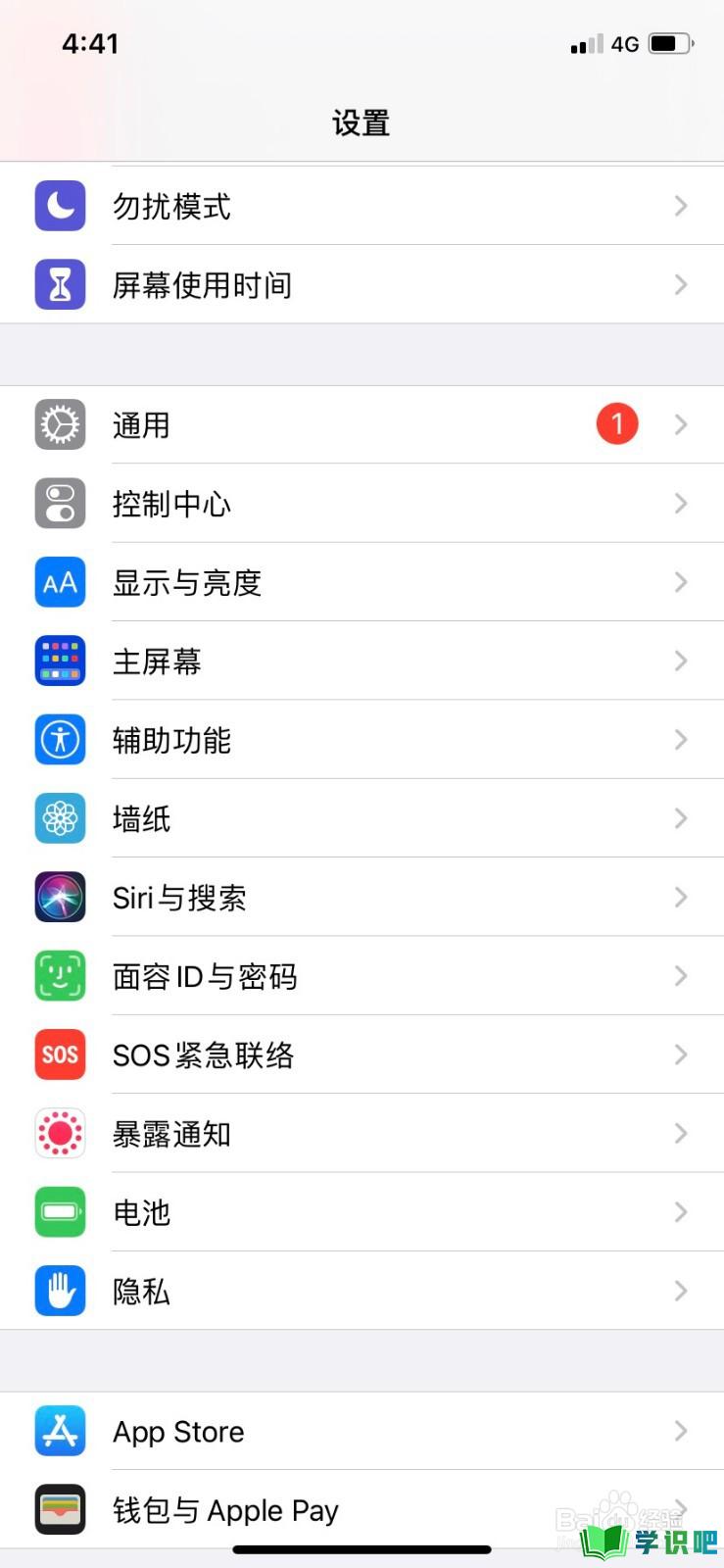
第2步
选择触控
在【动作交互】栏点击【触控】选项,点击【辅助触控】选项。
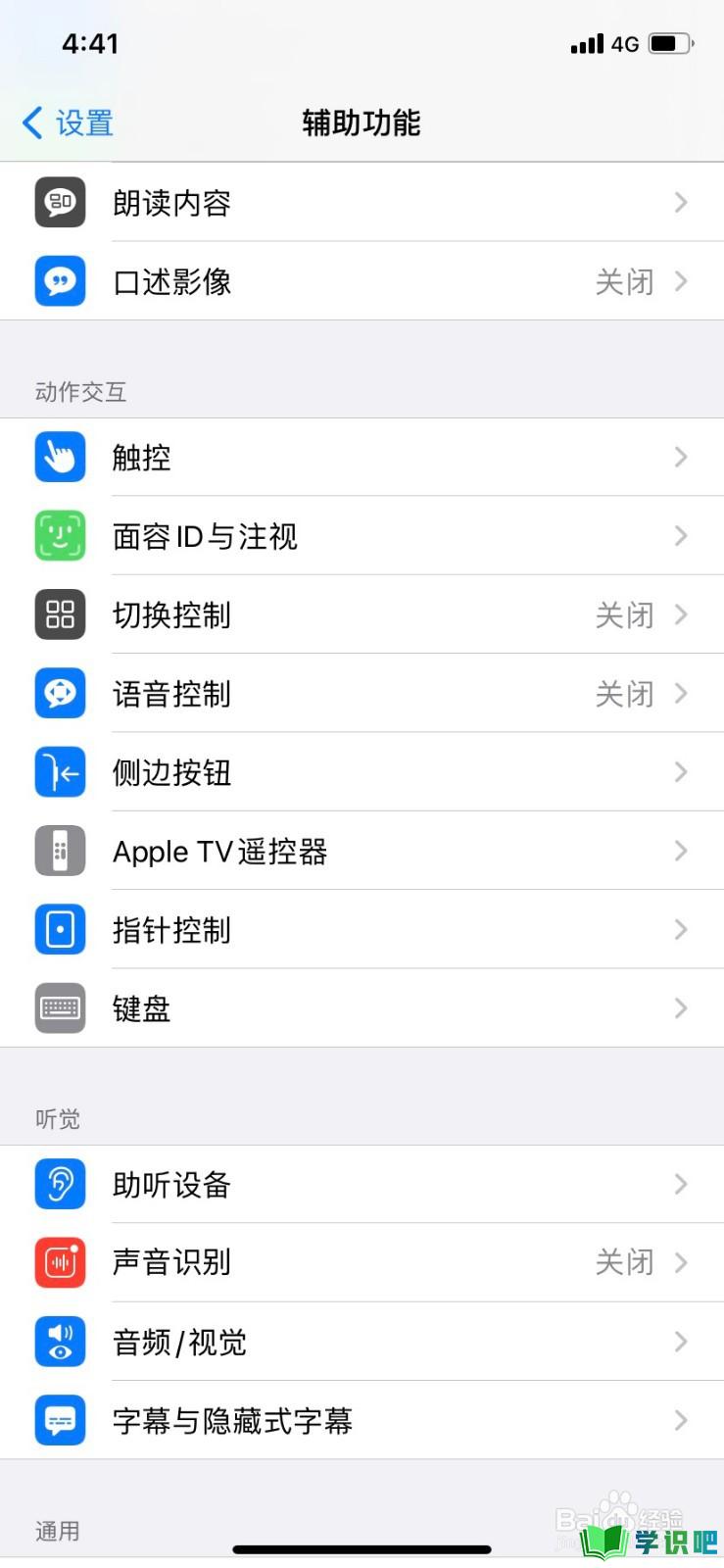
第3步
打开辅助触控开关
将【辅助触控】选项右侧的开关打开,调出苹果手机的“小圆点”图标。
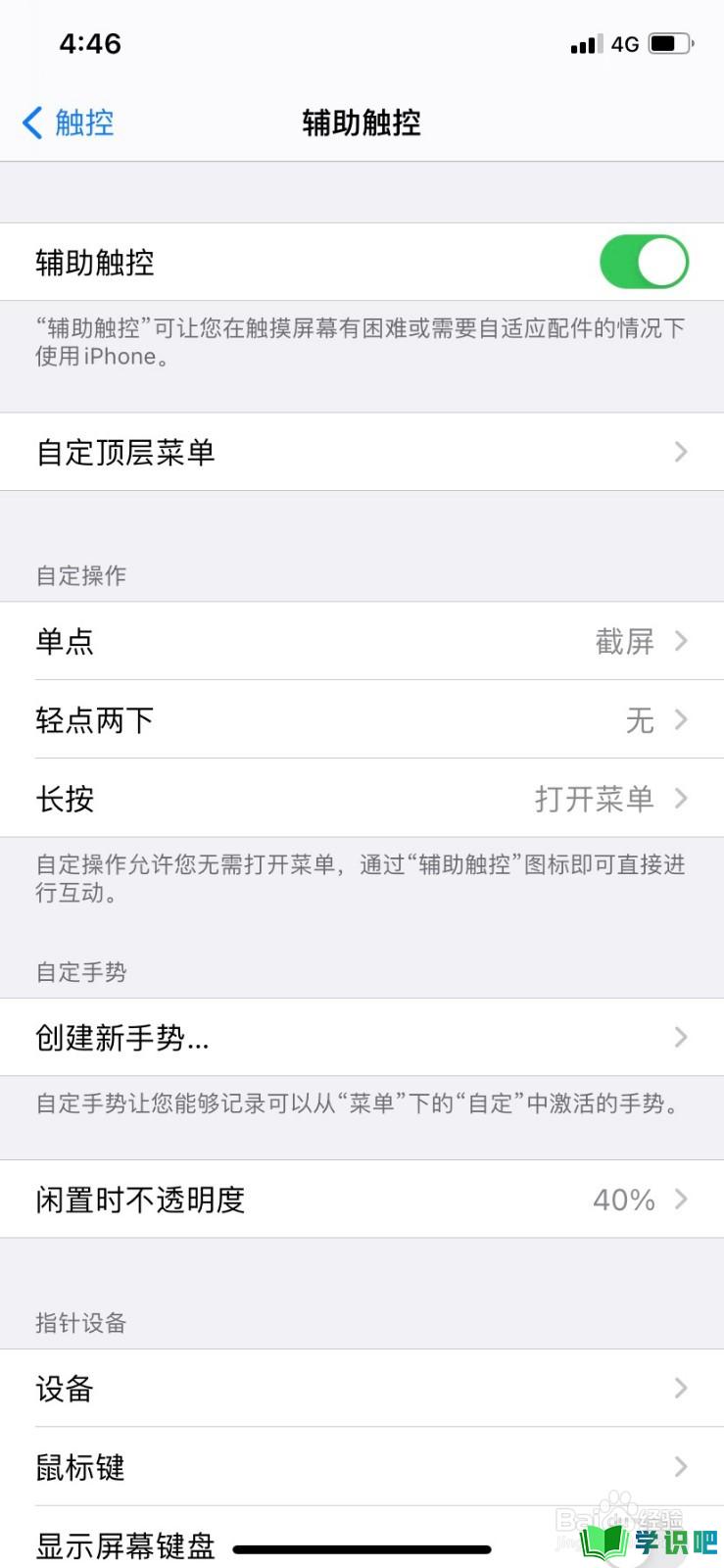
第4步
点击设备
点击桌面上的“小圆点”图标,点击【设备】,点击【更多】,点击【截屏】后即可截屏。
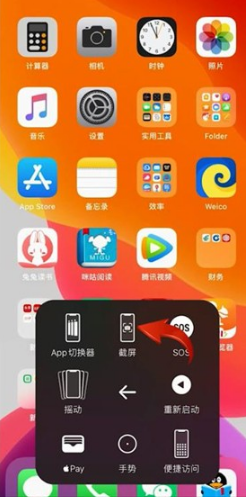
方法/步骤2
第1步
点击辅助功能
通过“设置”,点击“辅助功能”。
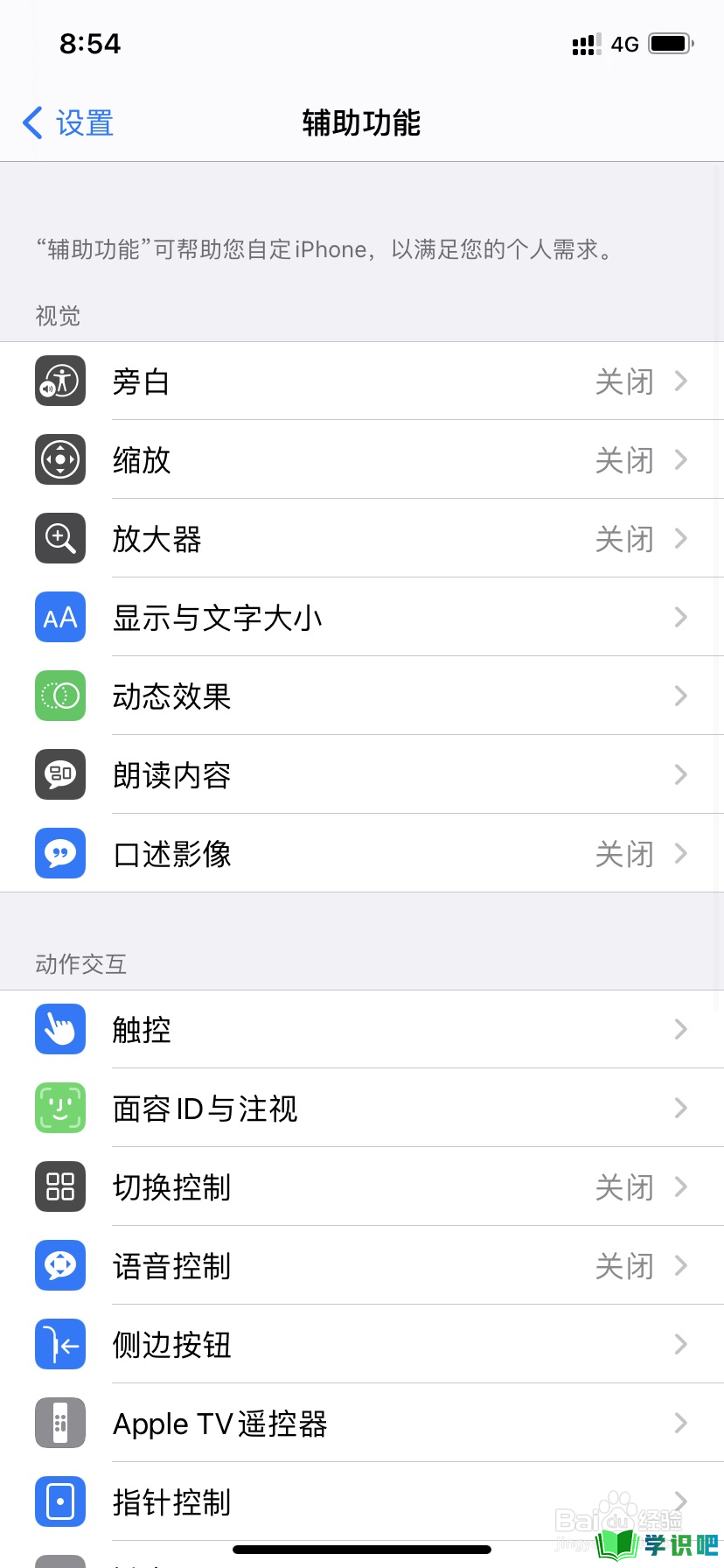
第2步
点击辅助触控
将“触控”中的“辅助触控”功能打开,通过开启自定操作截屏的方式,进行“轻点两下”屏幕即可完成截屏。
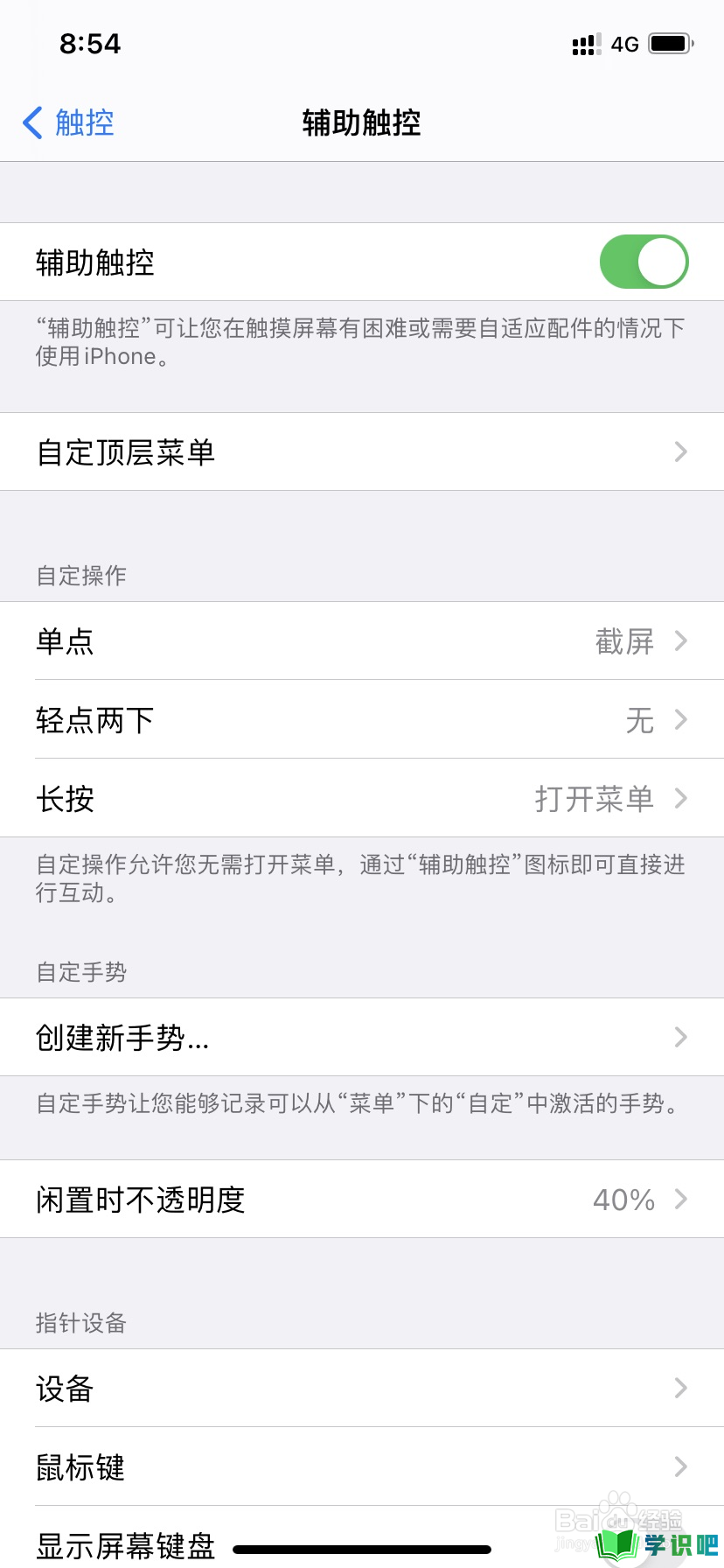
温馨提示
以上就是“苹果手机怎么截屏?”的全部内容了,小编已经全部分享给大家了,希望大家能学到新的知识!最后,小编希望以上分享的内容对大家有所帮助,如果觉得还不错就给小编点个赞吧!(⊃‿⊂)
